
Amazon Firestick è un dispositivo portatile e conveniente per guardare film o programmi sulla TV. Ciò ti consente di guardare programmi TV e film da Amazon. Ti consente anche di controllare la tua casa intelligente con la funzionalità Alexa. Oltre a questi, puoi divertirti con alcuni giochi su un grande schermo. Il mirroring dello schermo è un processo semplice ma possono verificarsi alcuni problemi. Possono essere causati da compatibilità, problemi di rete o configurazioni errate. Leggi di seguito per imparare a risolvere il mirroring dello schermo Problemi di Amazon Firestick su Windows 10 incluso l’errore App non trovata su Fire TV.

Sommario:
Risolvi i problemi di mirroring dello schermo Amazon Firestick
Amazon Firestick possono verificarsi problemi di mirroring per vari motivi. Se riscontri problemi con la connessione dei tuoi dispositivi, implementa i seguenti suggerimenti per la risoluzione dei problemi.
Metodo 1: eseguire lo strumento di risoluzione dei problemi delle connessioni in entrata
Il primo passo verso la risoluzione dei problemi è determinare la causa del problema. Solo allora sarai in grado di decidere quale soluzione di risoluzione dei problemi deve essere implementata. Quindi, iniziamo a capirlo. Esegui lo strumento di risoluzione dei problemi di Windows per controllare e correggere eventuali guasti nel tuo computer che stanno facendo passare inosservato il tuo Fire Stick nel rendere Amazon Fire Stick il mirror di Windows 10.
1. Premere contemporaneamente i tasti Windows + I per aprire le Impostazioni.
2. Fare clic su Aggiornamento e sicurezza.
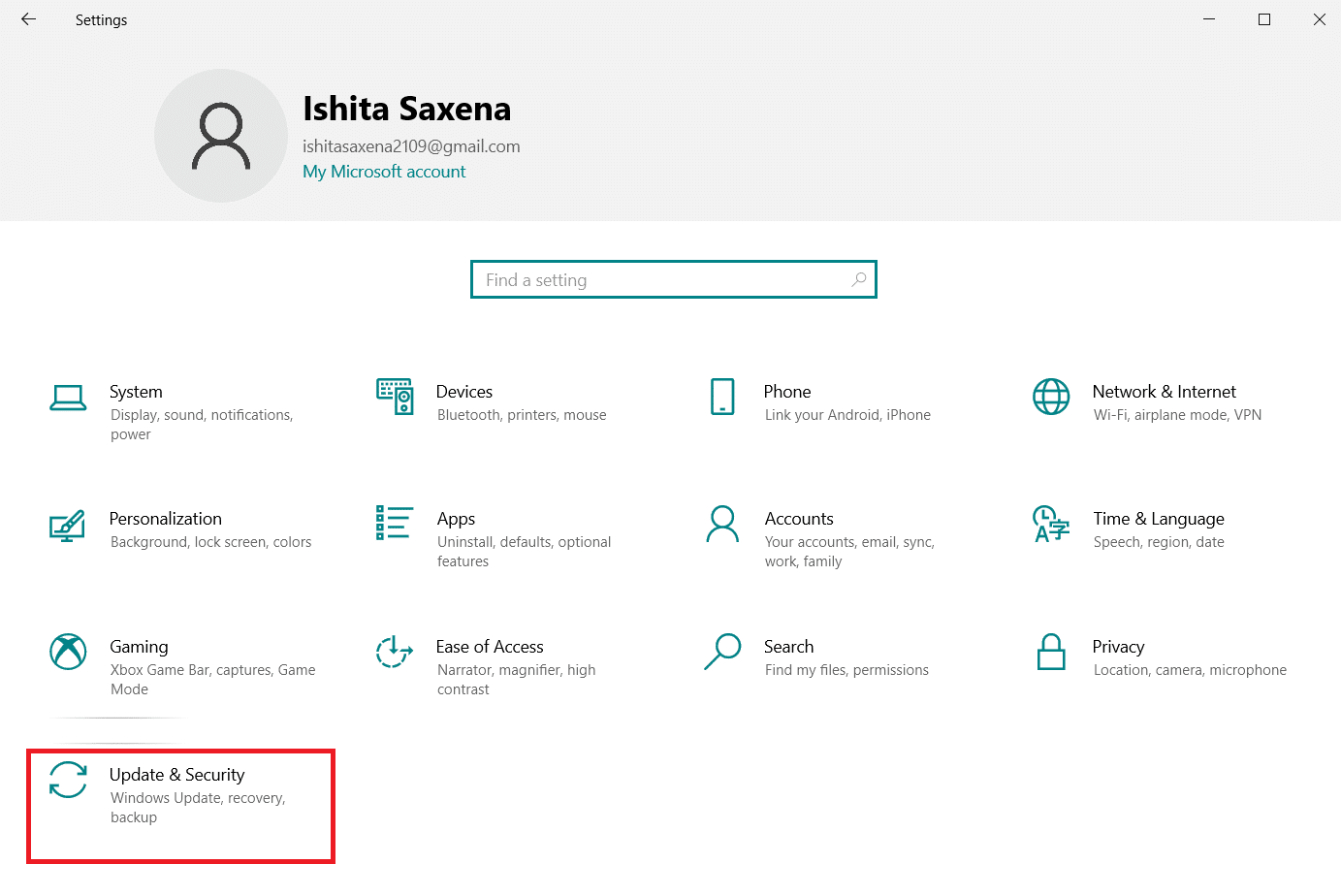
3. Selezionare l’opzione Risoluzione dei problemi nel riquadro di sinistra.
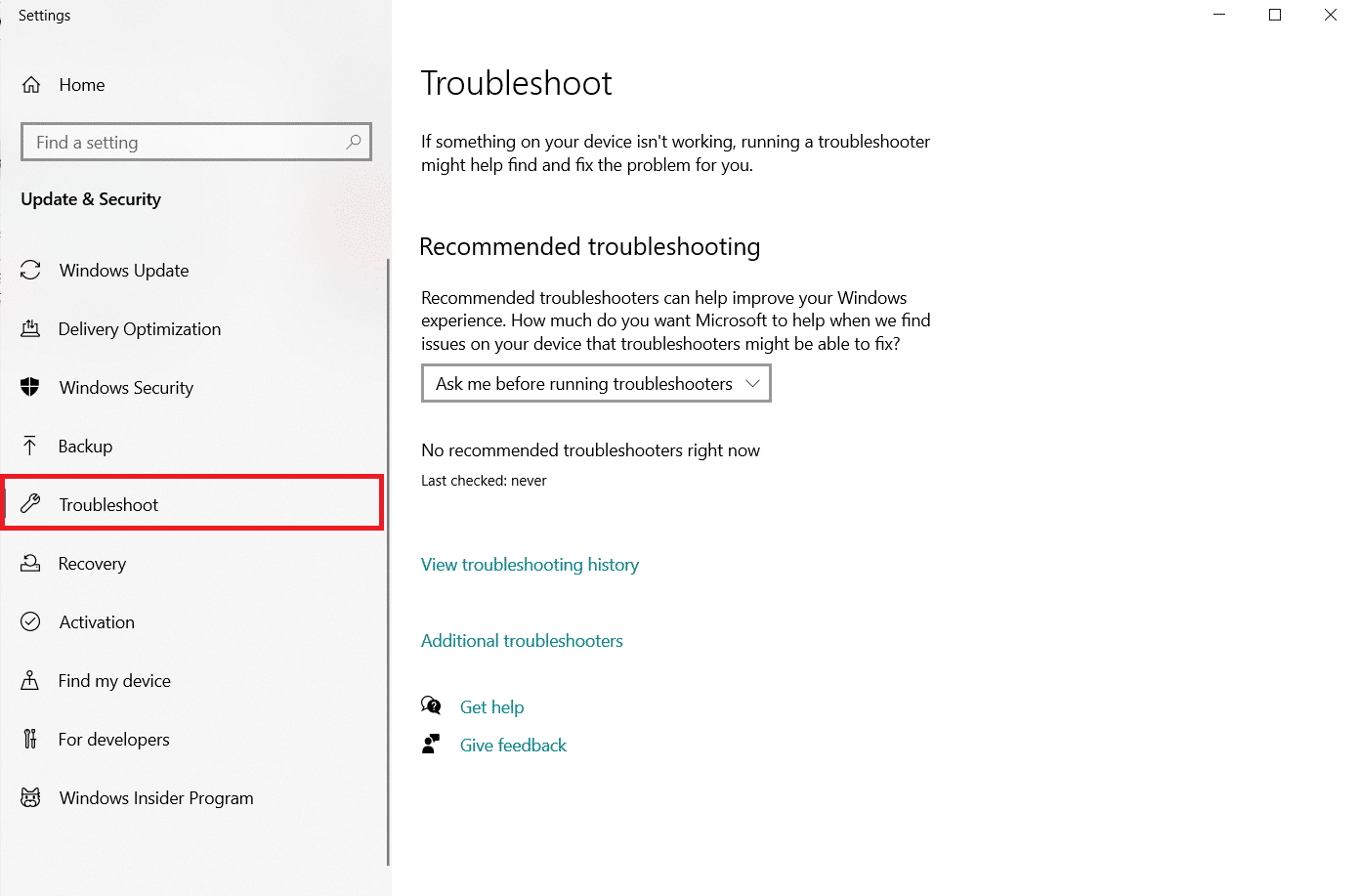
4. Selezionare Altri strumenti per la risoluzione dei problemi.
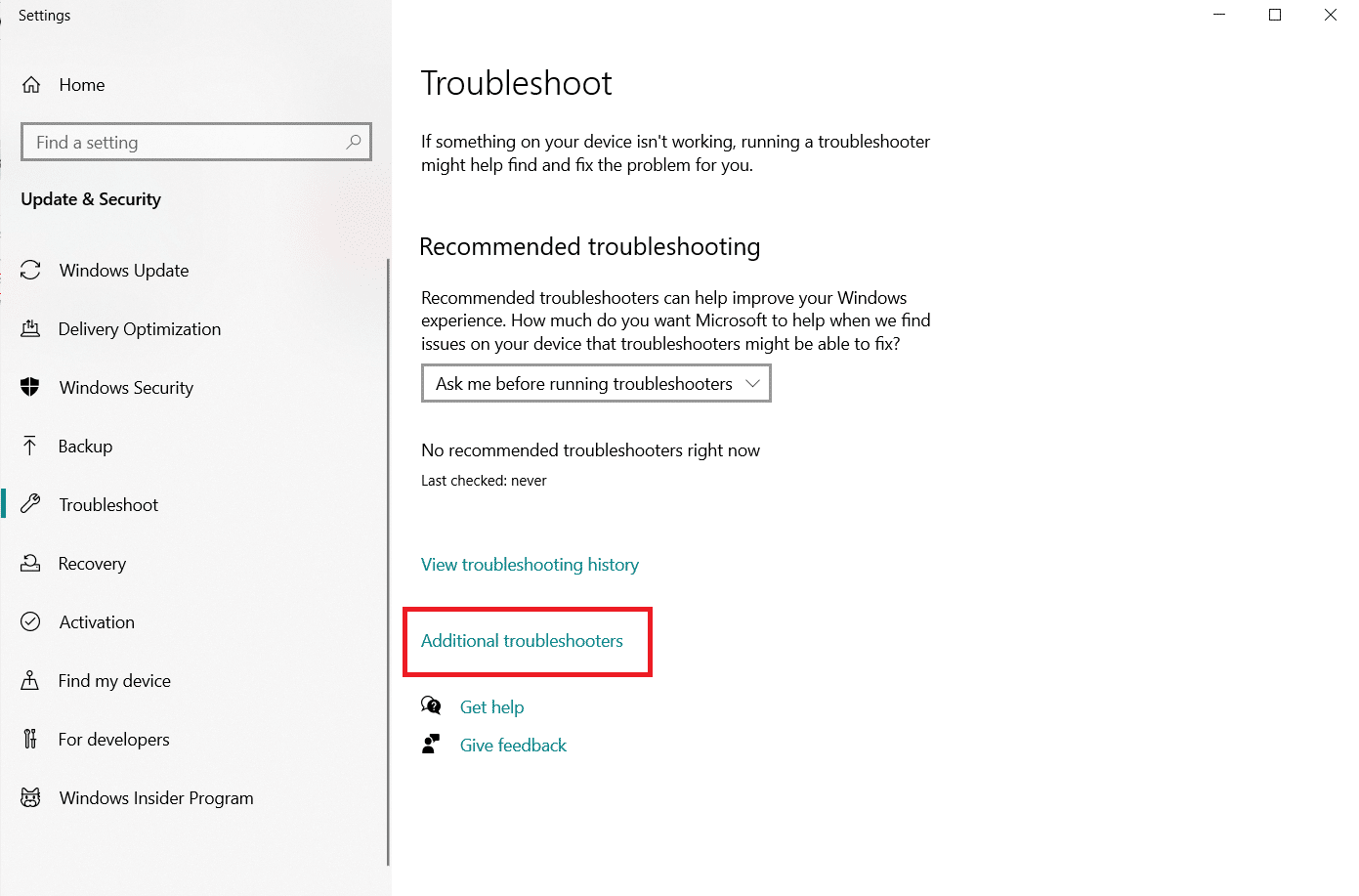
5. In Trova e risolvi altri problemi, vai su Connessioni in entrata > Esegui lo strumento di risoluzione dei problemi per vedere se ci sono problemi.
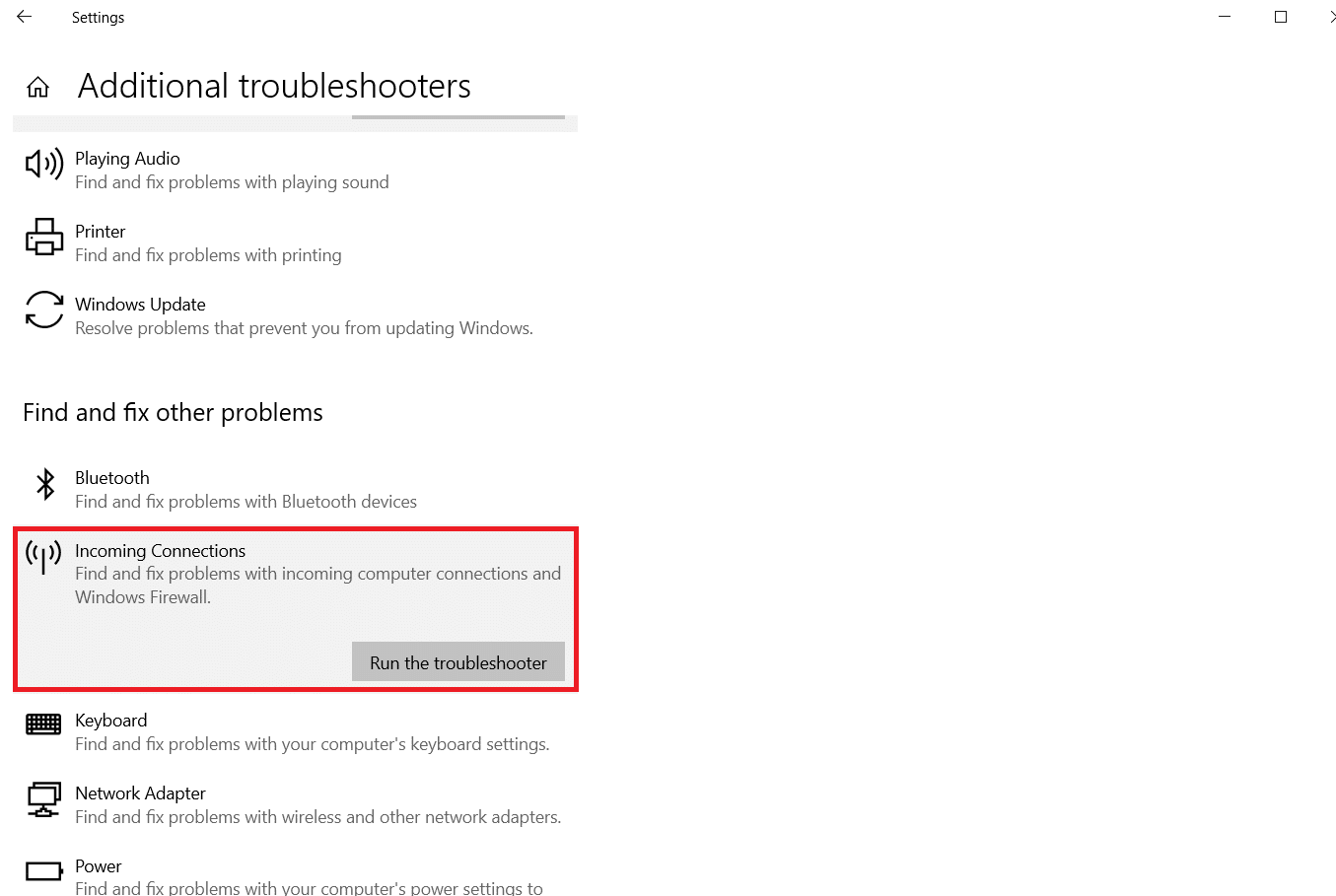
Se non vengono rilevati problemi, stai riscontrando un errore diverso. Consenti a Windows di guidarti attraverso il processo di risoluzione dei problemi se si verifica qualcosa.
Metodo 2: connetti entrambi i dispositivi alla stessa rete Wi-Fi
Il problema più tipico con il mirroring è che i dispositivi non sono sulla stessa rete. La maggior parte dei router è dotata di due bande: 2,4 GHz e 5 GHz. Una banda Wi-Fi può funzionare su molti canali, in modo simile a come la radio può avere più canali. Questa funzione elimina le sovrapposizioni e le interferenze di rete.
1. Innanzitutto, assicurati che entrambi i dispositivi siano collegati alla stessa rete.
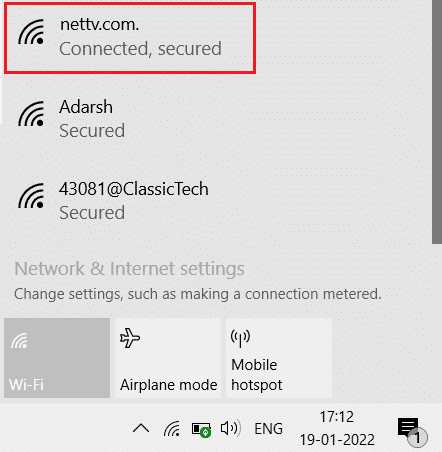
2. Quindi, ricontrolla che siano sulla stessa frequenza.
Metodo 3: riavvia Firestick
L’opzione Firestick Mirroring è attiva e non funziona ancora, il riavvio potrebbe essere d’aiuto se il tuo dispositivo Windows 10 non riconosce Firestick.
1. Premi il pulsante Home e vai su Impostazioni.
2. Seleziona My Fire TV nel menu Impostazioni.

3. Seleziona Ricomincia nel menu MY FIRE TV.

Metodo 4: ricollegare la rete
È possibile stabilire una nuova connessione rimuovendo la rete e riconnettendosi ad essa.
1. Vai su Impostazioni FireTV > Rete come mostrato.
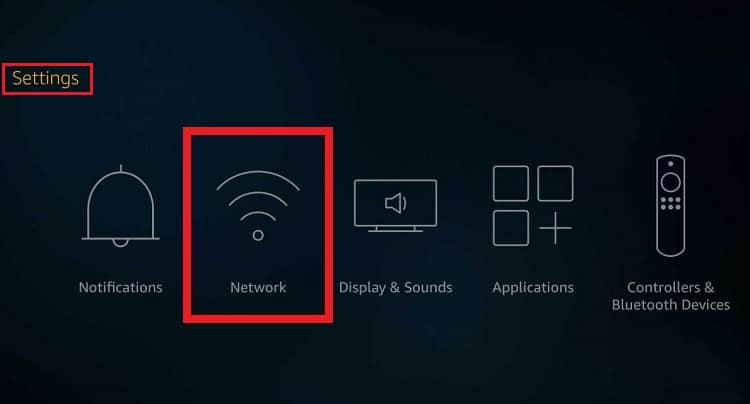
2. Selezionare l’opzione Vedi tutte le reti. Qui, seleziona la tua rete e fai clic su Dimentica questa rete.
3. Selezionare l’opzione My Fire TV nella schermata iniziale.

4. Quindi, seleziona Riavvia la tua chiavetta Fire TV come illustrato di seguito e prova a connetterti di nuovo al PC.

Metodo 5: aggiorna Windows
Cast instabile, scelta di mirroring non visualizzata e una connessione scadente potrebbero essere tutti ricollegati alla configurazione di Windows 10. Potrebbe essere necessario aggiornare i driver in questo scenario per risolvere i problemi relativi al mirroring dello schermo Amazon Fire Stick su Windows 10. In genere, gli utenti Windows avranno il software del driver aggiornato automaticamente.
In alternativa, puoi verificare la presenza di aggiornamenti sul desktop/laptop Windows 10 come segue:
1. Premere contemporaneamente i tasti Windows + I per aprire le Impostazioni.
2. Fare clic su Aggiornamento e sicurezza come mostrato.
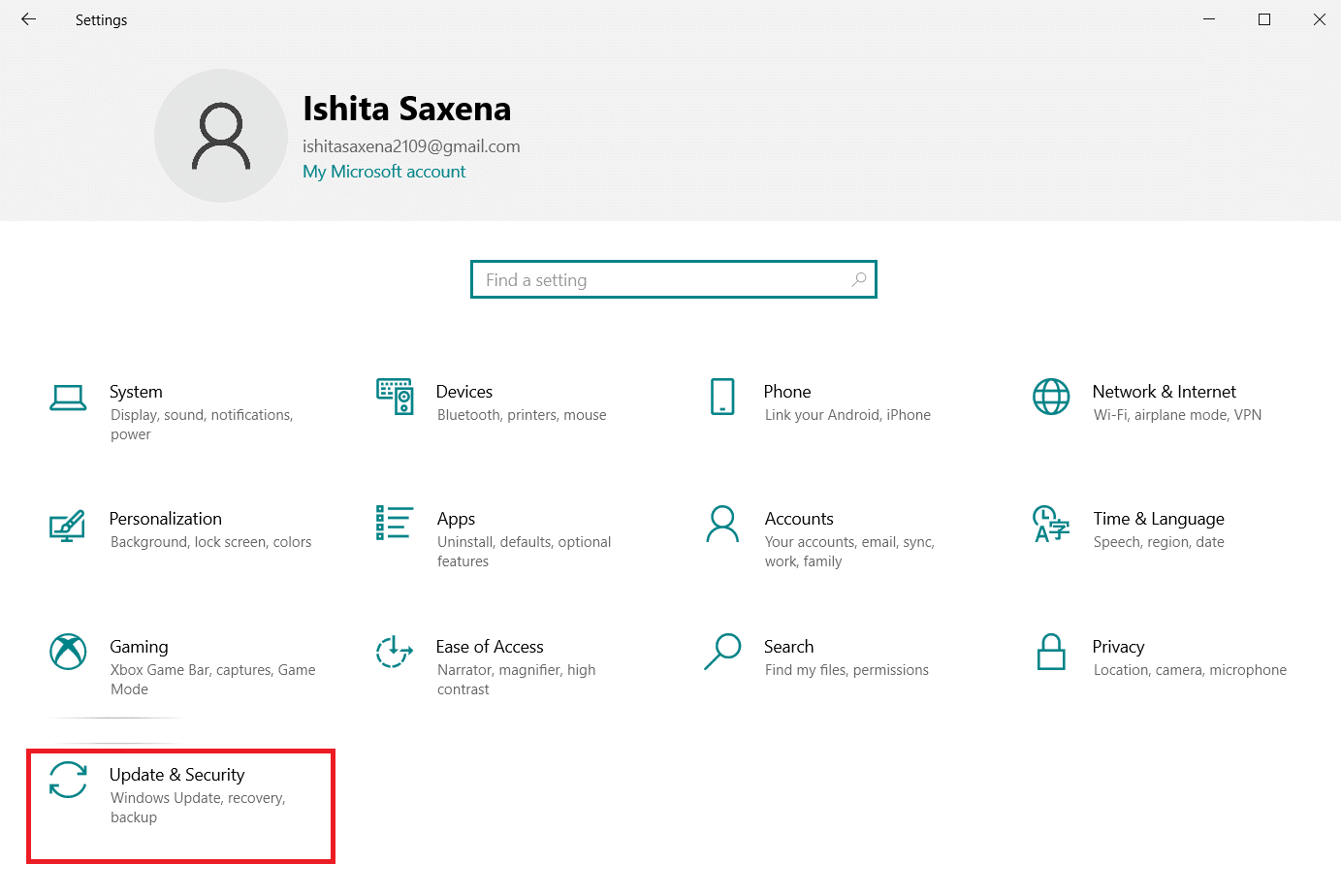
3. Selezionare l’opzione Verifica aggiornamenti.
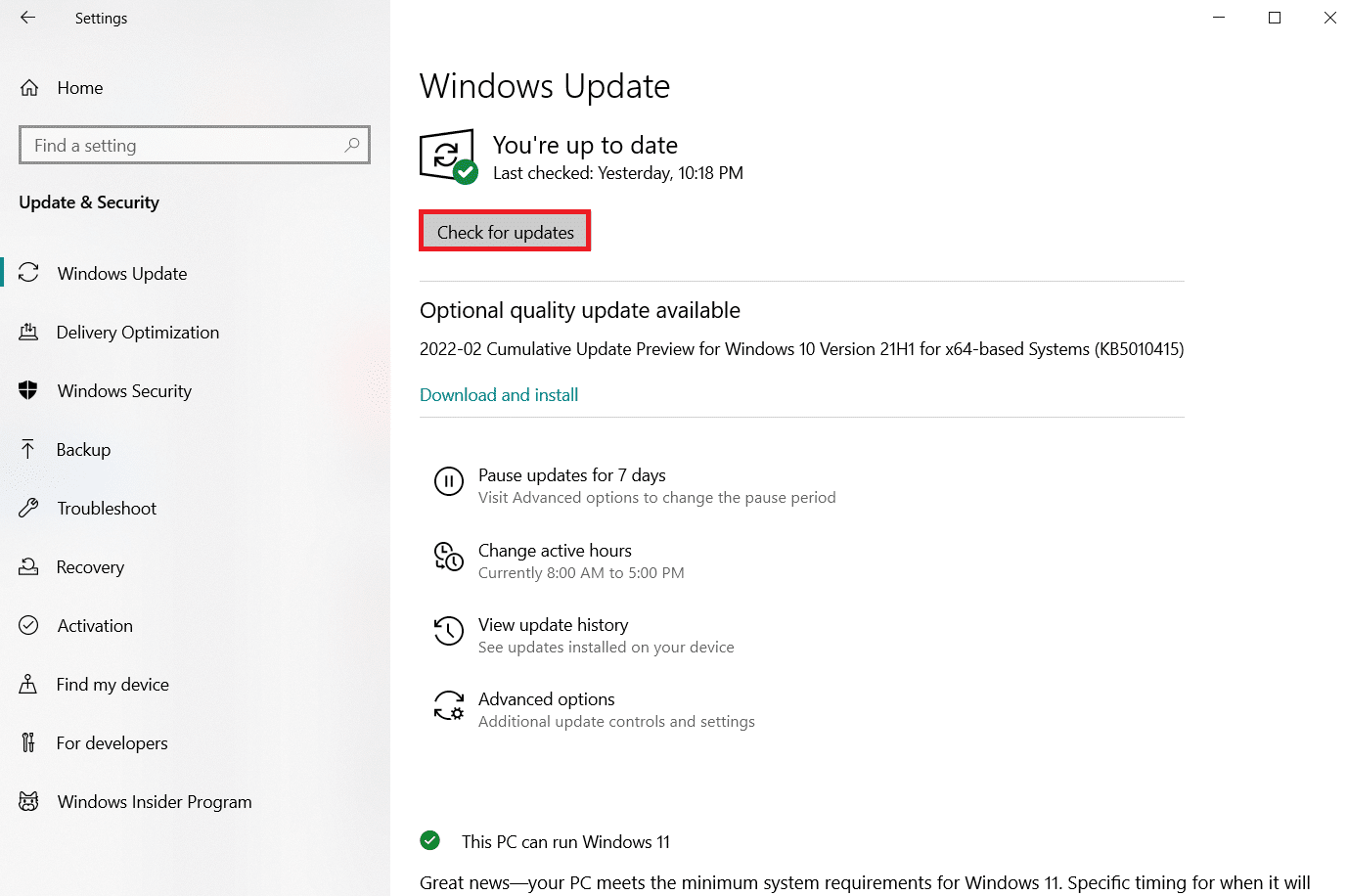
4A. Se hai i driver e il sistema operativo aggiornati, vedrai il messaggio Sei aggiornato come mostrato.
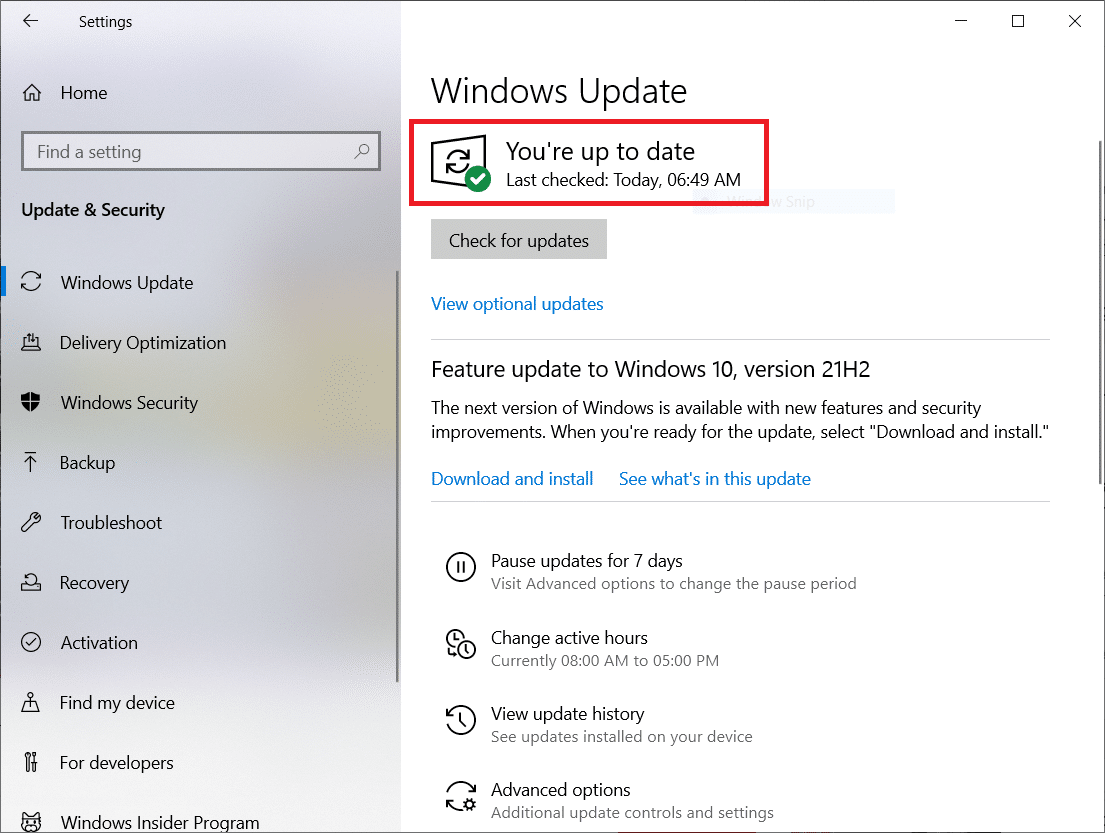
4B. In caso contrario, verrà visualizzato il messaggio Aggiornamenti disponibili. Quindi, fai clic su Installa ora e riavvia il PC.
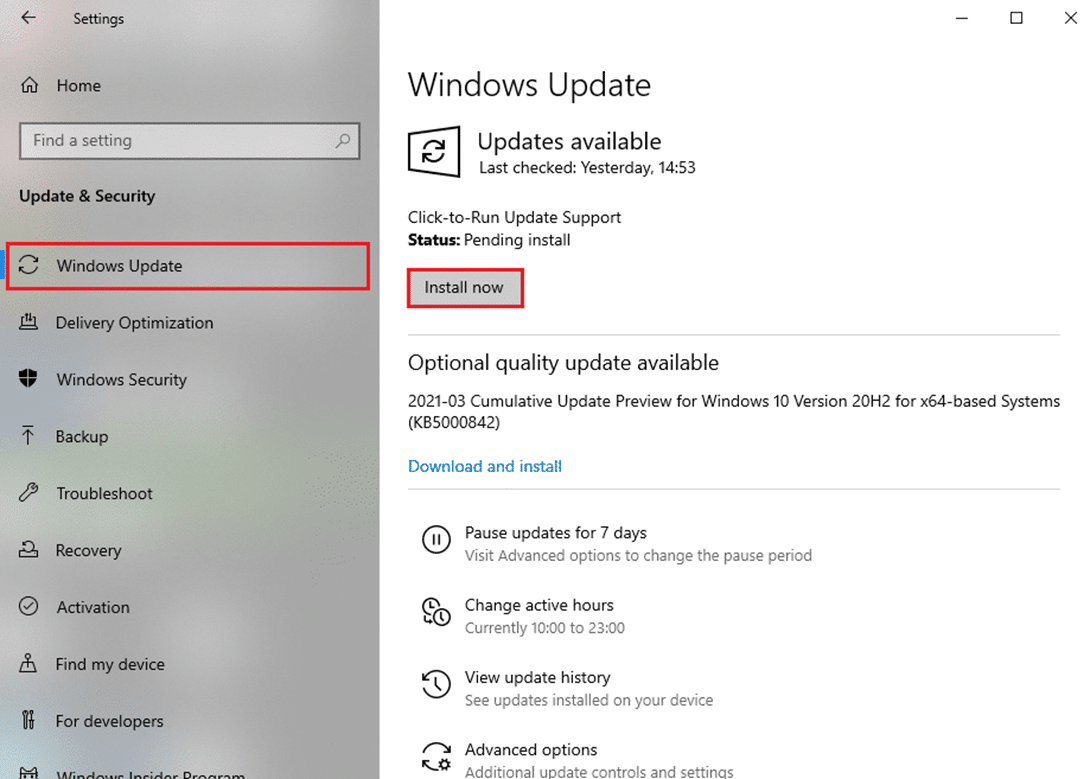
Come risolvere l’errore dell’app Firestick non trovata
Anche se rendere Amazon Fire Stick mirror Windows 10 è semplice, di tanto in tanto sorgono problemi software e altri problemi. Uno di questi è l’errore di app non trovata su Fire TV ed ecco come risolverlo:
Opzione I: correzioni di base
1. Apri la finestra di dialogo della connessione dal pannello delle notifiche e cerca il tuo dispositivo Fire.
Nota: se non riesci a individuarlo, probabilmente si è verificato un problema con il mirroring. È un errore comune in cui il mirroring su Fire TV non è attivato.

2. Riavvia Firestick, attiva l’opzione di mirroring e connettiti a Windows 10.

3. Assicurati che il tuo account abbia la posizione e il paese corretti assegnati.
Opzione II: registra nuovamente il tuo account Amazon
Se le soluzioni di cui sopra non funzionano per te, molti utenti hanno suggerito di registrare nuovamente il tuo account Amazon su Fire TV per evitare l’errore di app non trovata.
1. Sull’interfaccia di Fire TV, fai clic su Impostazioni > Account e profilo.
2. Seleziona il tuo account Amazon e poi Annulla la registrazione come illustrato di seguito.
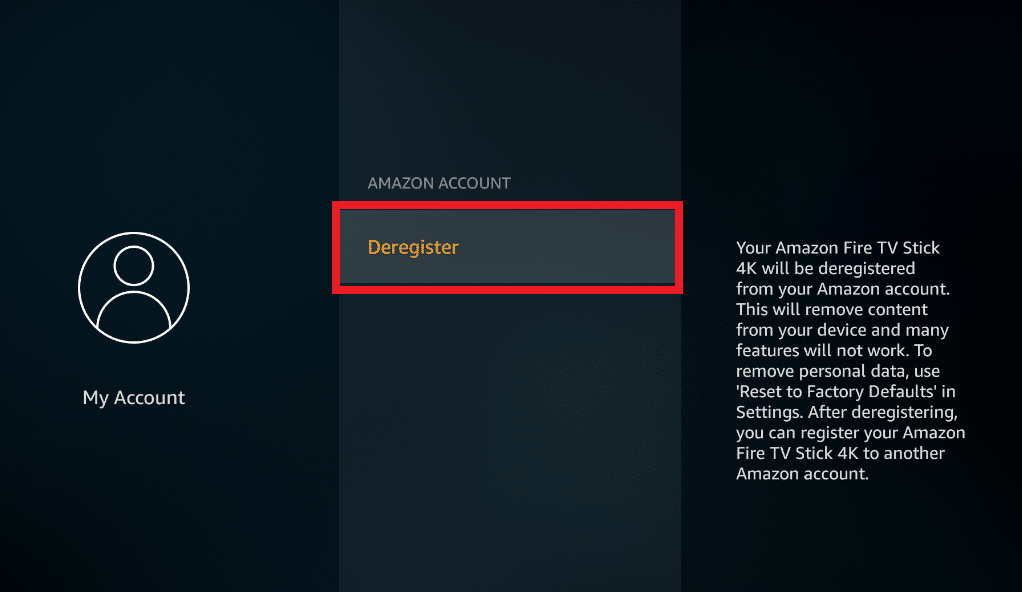
3. Successivamente è possibile registrarsi nuovamente e verificare se l’errore è stato corretto.
***
Ci auguriamo che questa guida sia stata utile e che tu sia stato in grado di risolvere i problemi relativi al mirroring dello schermo di Amazon Firestick su Windows 10. Condividi questo articolo con i tuoi amici. Rilascia le tue domande o suggerimenti nella sezione commenti qui sotto.

